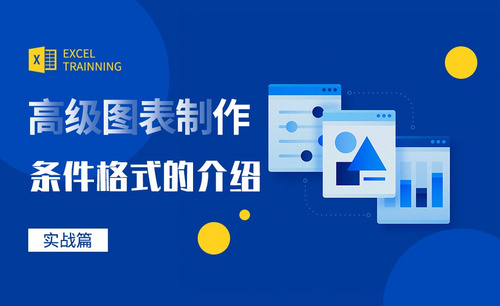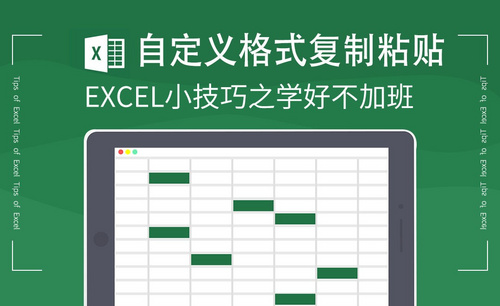Excel格式设置
excel中保存后格式全部变了怎么办?
Excel是常用的数据处理软件,我们在使用Excel中也经常会遇到一些莫名其妙的情况,比如Excel保存之后再打开数字就变成了日期等莫名其妙的格式,遇到这种情况需要怎么处理呢?近期好多小伙伴们都遇到了这样的问题,那么今天就来介绍下具体的方法,小伙伴你们快来看一看。
1.首先,Excel中保存之后打开,原本的数字变成了奇怪的日期、时间或者货币等格式,即使这次更改了格式,再保存打开依旧会变格式,(如图红色箭头指向所示)。
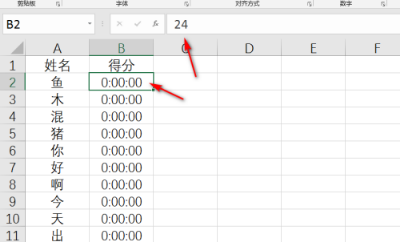
2.其次,选择更改了格式的单元格或单元格区域,点击右键,选择【设置单元格格式】,(如图红色箭头指向所示)。
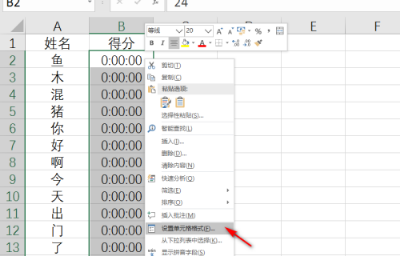
3.在弹出的对话框的【数字】选项卡中,选择【自定义】选项卡,(如下图所示)。
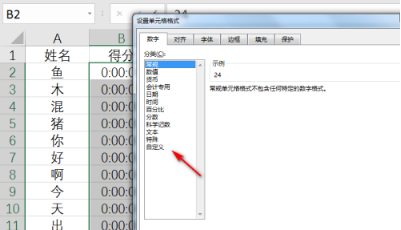
4.点击右下角的【删除】,将默认的自定义格式删除掉,(如下图所示)。
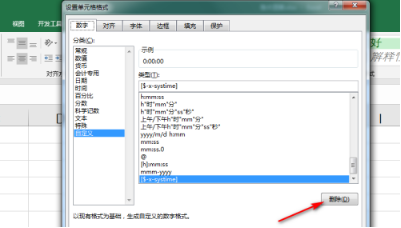
5.最后,返回Excel,数字就变成正常的格式显示了,而且保存之后再打开格式也不会变了。
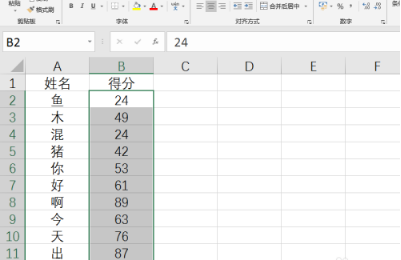
以上的5步操作步骤就是excel中保存后格式全部变了以后怎么操作回来的具体操作步骤,已经非常详细的给大家罗列出来了,小伙伴们按部就班的进行操作就可以实现了。最后,希望以上操作步骤可以帮助到你。
本篇文章使用以下硬件型号:联想小新Air15;系统版本:win10;软件版本:excel 2016。
excel格式如何设置数据类型?
我们经常使用excel做表格做一些数据等等,其实在excel中可以添加多种数据类型,不用场合下用不同的数据,近期有的小伙伴们在设置会计符号、日期的时候遇到了困难,今天我就教各位小伙伴们excel格式设置数据类型怎么设置,下方还有一些常用的类型,小伙伴们要认真学习,我们一起看一看吧!
1.打开Excel,选择一个单元格,鼠标右键弹出下拉菜单,(如图红色箭头指向所示)。

2.选择设【置单元格格式】,弹出单元格格式对话,默认格式为常规格式,(如下图所示)。

3.打开一个Excel文档,选中Excel中数值列对应的123,将其格式设置为数值格式,在此可以数值小数位置及千为分割符,同样可以将456也设置为数值格式,(如下图所示)。
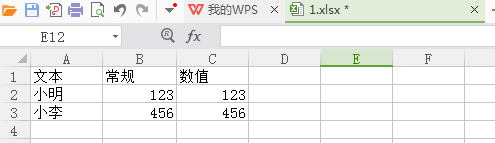
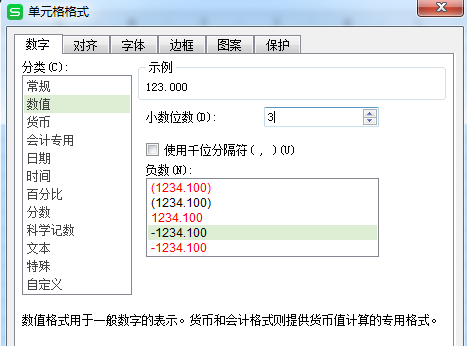
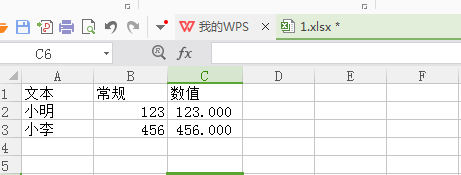
4.然后,选中常规列将123、456设置为会计专用,(如图所示)。
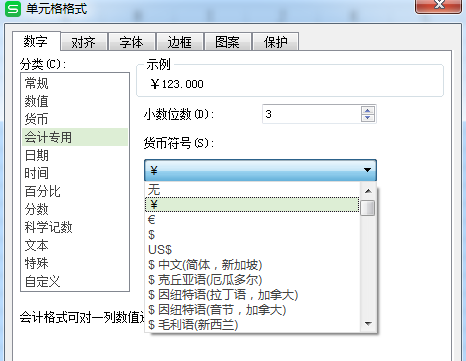

5.接下来,给Excel表格加入一列时间,(如下图所示)。
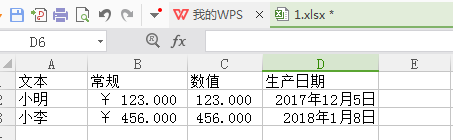

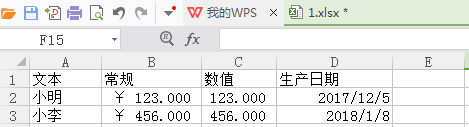
6.最后,还可以设置单元格文本格式,特殊格式、自定义格式等等进行设置像邮政编码等等,(如下图所示)。
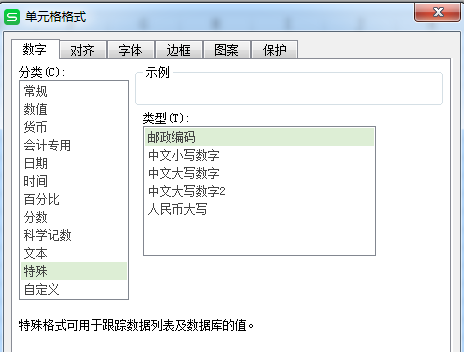
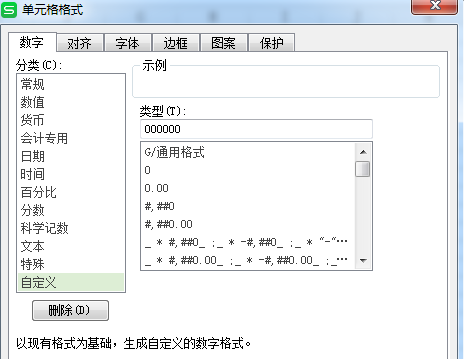
以上的操作步骤就是excel格式设置数据类型操作步骤,介绍了几种常见的函数,已经写的非常详细了。最后,希望以上的操作步骤可以帮到你!
本篇文章使用以下硬件型号:联想小新Air15;系统版本:win10;软件版本:excel 2019。